Power Point2003怎么打开默认视图_Power Point2003打开默认视图图文详解1,很多朋友在使用中都存在这个疑惑,那就来看看iefans小编为大家分享Power Point2003怎么打开默认视图_Power Point2003打开默
Power Point2003怎么打开默认视图_Power Point2003打开默认视图图文详解1,很多朋友在使用中都存在这个疑惑,那就来看看iefans小编为大家分享Power Point2003怎么打开默认视图_Power Point2003打开默认视图图文详解,感兴趣的朋友可以了解一下哦~

第一步:当然首先我们得打开ppt2003
第二步:在菜单栏中找到“工具”;
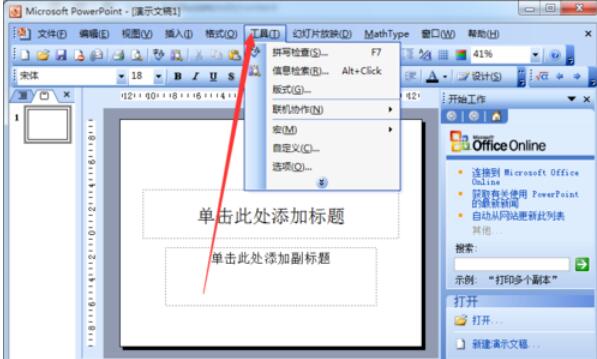
第三步:在工具的下列列表中选中“选项”。
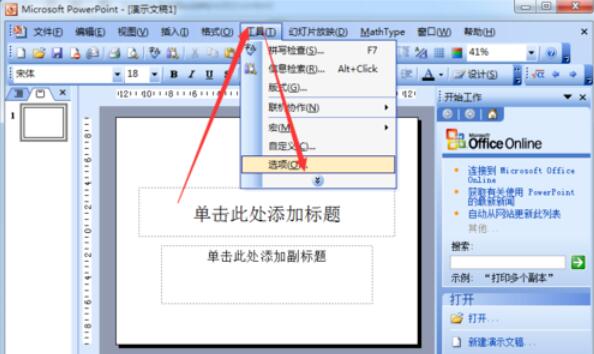
第四步:在选项命令卡中,找到“视图”命令卡。
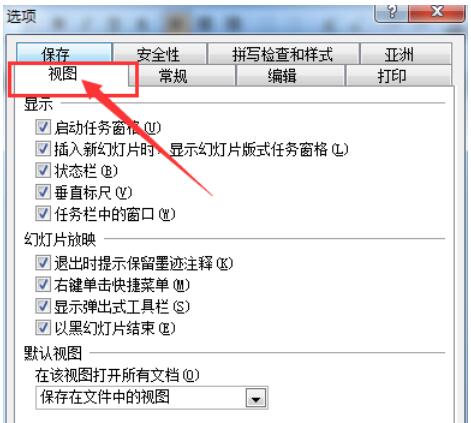
第五步:在“默认视图”下选取需要的视图。
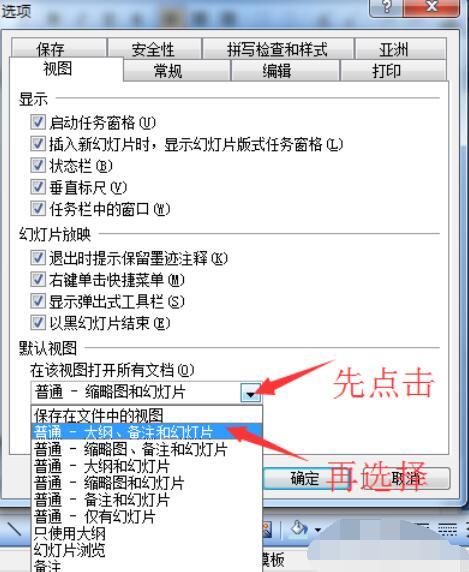
效果:如下图所示,看看是不是很有个性。
注意有可能点击“确定”后没有变化。不急不急,重启ppt就可以了。
Power Point2003相关攻略推荐:
Power Point2003如何插入新幻灯片_Power Point2003插入新幻灯片方法解析
Power Point2003如何多张图片对齐_Power Point2003多张图片对齐方法一览
Power Point2003怎么动画方向_Power Point2003动画方向流程分享
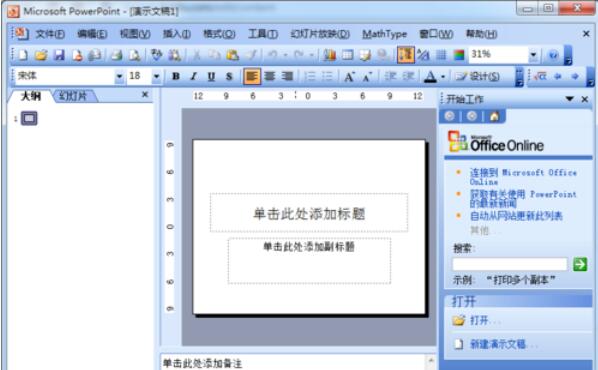
以上就是IEfans小编今日为大家带来的Power Point2003怎么打开默认视图_Power Point2003打开默认视图图文详解,更多软件教程尽在自由互联!
